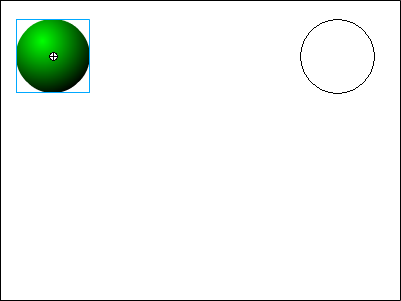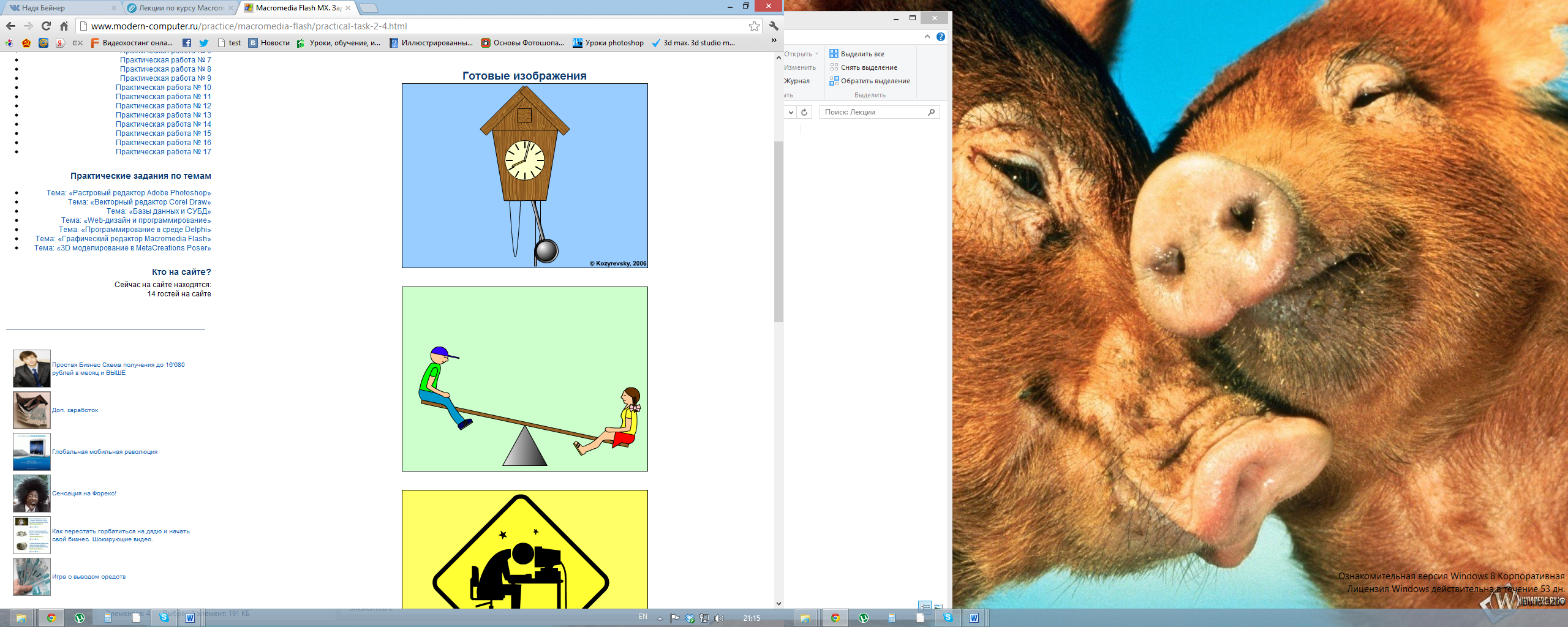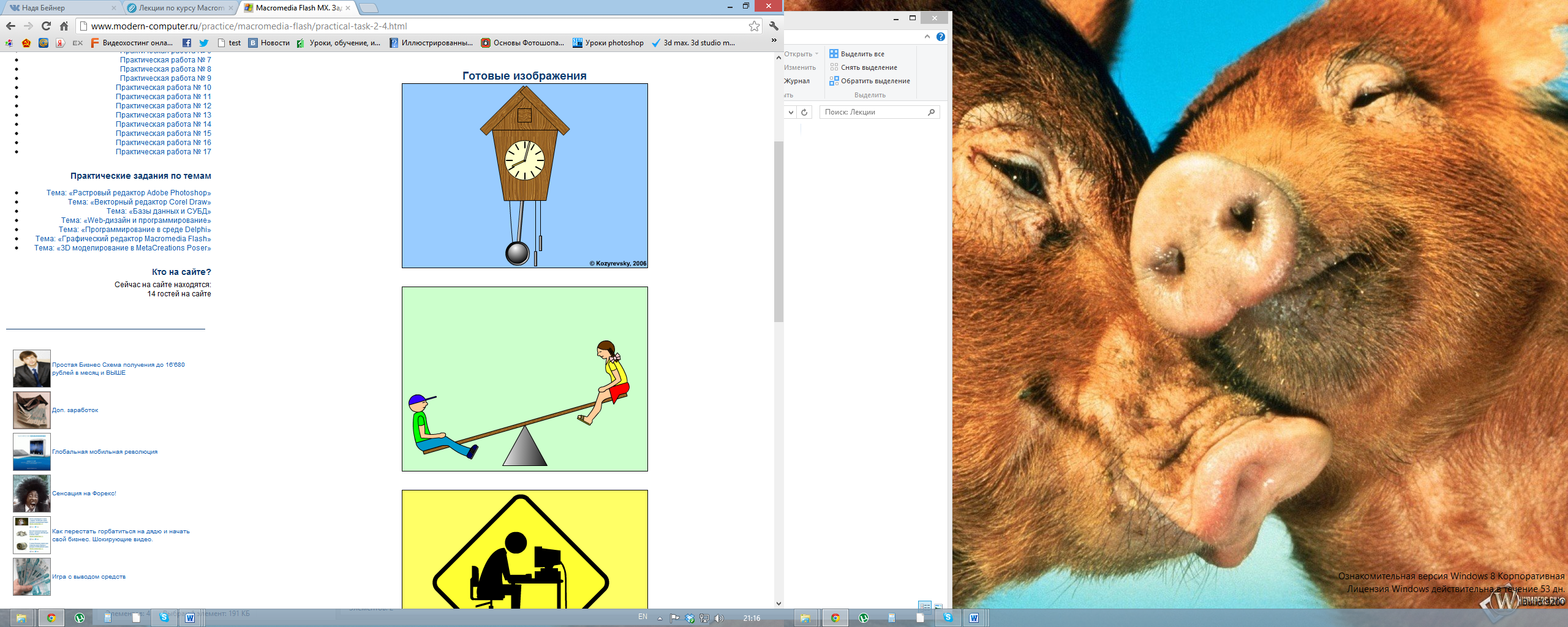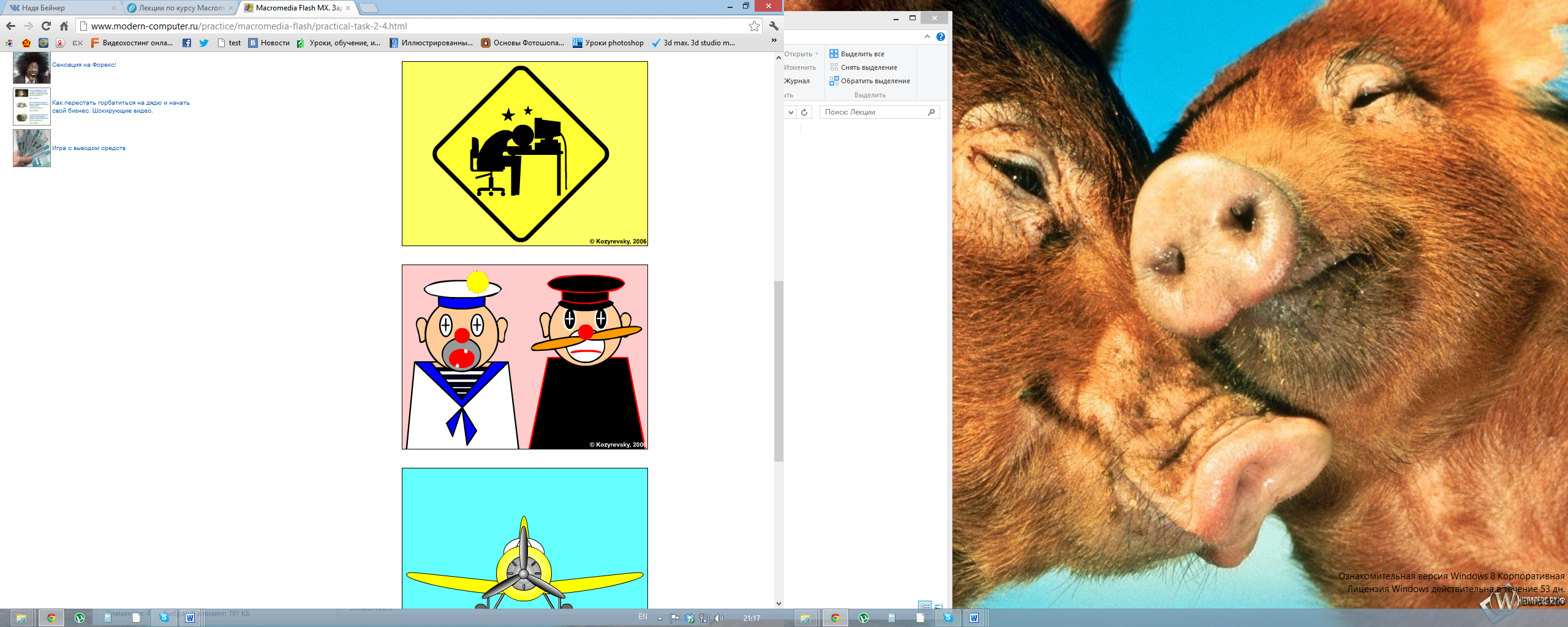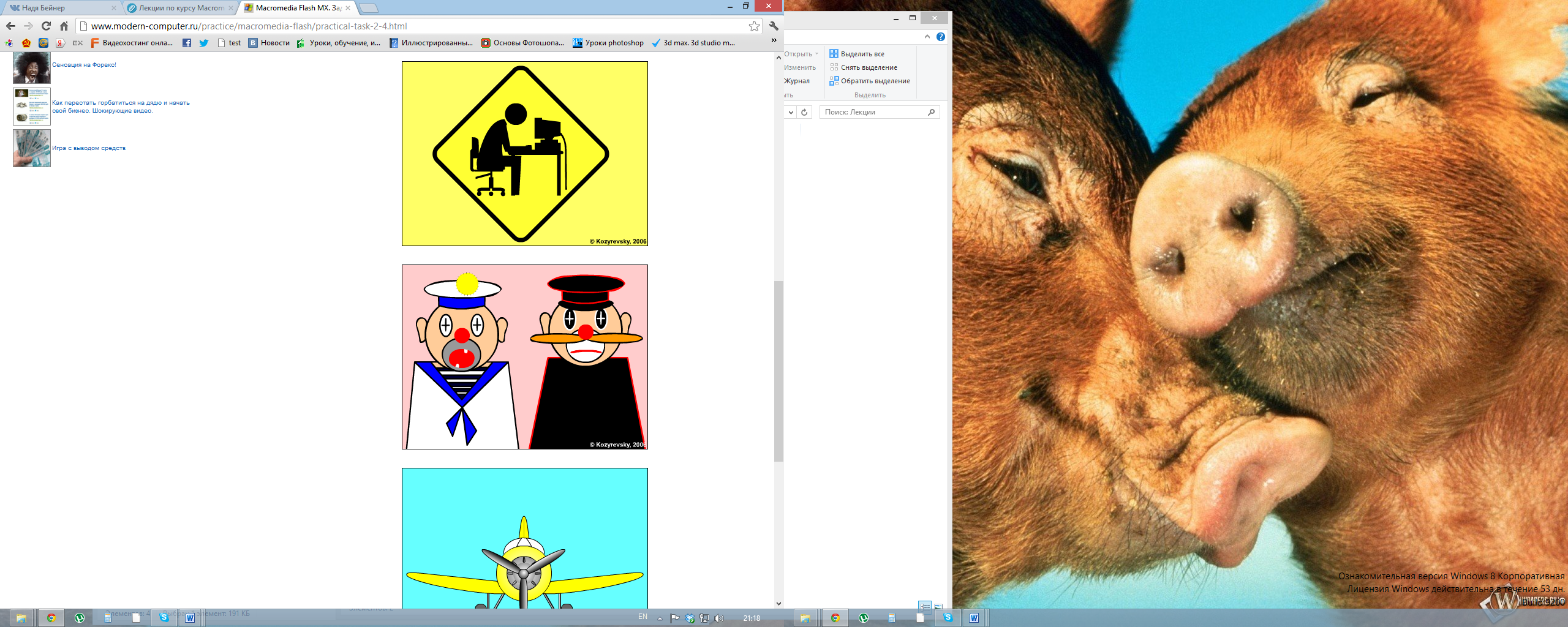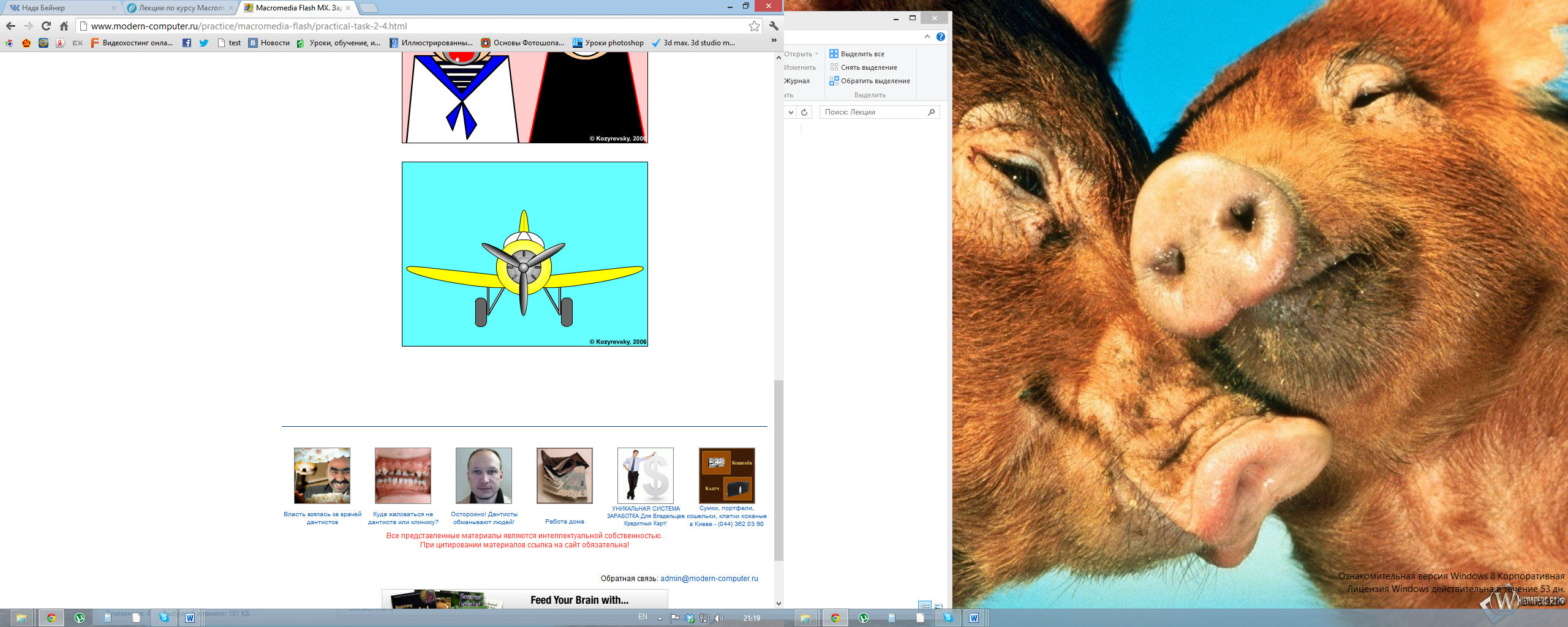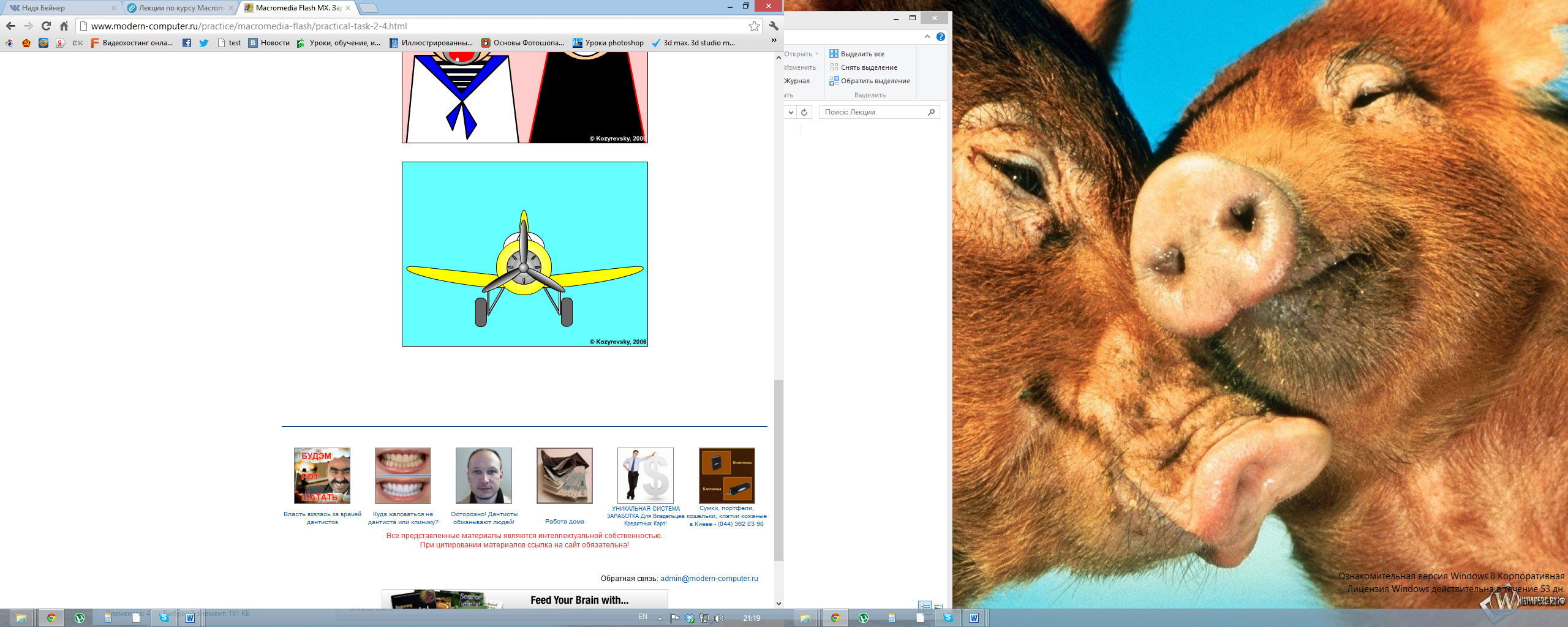- •Часть iПокадровая анимация
- •Откройте приложение MacromediaFlash
- •Откройте приложение MacromediaFlash
- •Варианты для домашней работы (2.1)
- •Часть iiАнимация движения (Motiontweening)
- •Откройте приложение MacromediaFlash
- •Готовое изображение сохраните в своей папке в формате *.Fla
- •Откройте приложение MacromediaFlash
- •Готовое изображение сохраните в своей папке в формате *.Fla
- •Откройте приложение MacromediaFlash
- •Создайте новый фильм командой Файл ► Новый
- •Готовое изображение сохраните в своей папке в формате *.Fla варианты для домашней работы (2.2)
- •Откройте приложение MacromediaFlash
- •Готовое изображение сохраните в своей папке в формате *.Fla Совмещение покадровой и автоматической анимации «Создание анимационных фильмов»
- •Варианты для домашней работы (2.3)
- •Часть iiiАнимацияформы (Shapetweening)
- •Откройте приложение MacromediaFlash
- •Готовое изображение сохраните в своей папке в формате *.Fla
- •Откройте приложение MacromediaFlash
- •Готовое изображение сохраните в своей папке в формате *.Fla
- •Создание анимационных фильмов»
- •Вариант для домашней работы (2.4)
Варианты для домашней работы (2.1)
|
|
|
|
|
|
|
|
Часть iiАнимация движения (Motiontweening)
Задание 2.4«Движущийся шар. Эпизод I»
Откройте приложение MacromediaFlash
Создайте новый фильм командой Файл ► Новый
В верхней части стола создайте изображение шара:
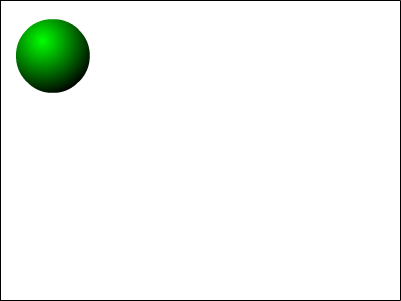
при этом первый кадр на временной диаграмме будет помечен как ключевой (черной точкой).

Инструментом Указатель
 ,
выделите шарик и сгруппируйте (объедините
в одно целое) с помощью команды главного
менюИзменить ► Группировать.
В результате шар окажется заключен в
голубую выделяющую рамку:
,
выделите шарик и сгруппируйте (объедините
в одно целое) с помощью команды главного
менюИзменить ► Группировать.
В результате шар окажется заключен в
голубую выделяющую рамку:
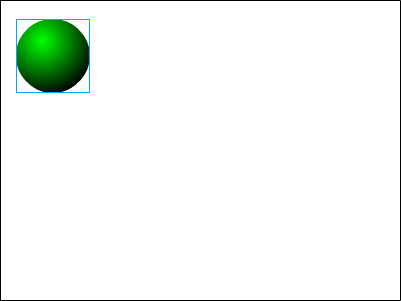
Щелкните правой кнопкой мыши на временной диаграмме в ячейке того кадра, который будет последним кадром анимации (например, 36-й), и в контекстном меню выберите команду Вставить ключевой кадр (InsertKeyframe):
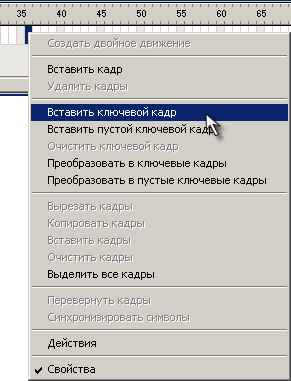
В результате промежуток между первым и последним ключевыми кадрами будет заполнен одноцветными (светло-серыми) ячейками простых кадров:
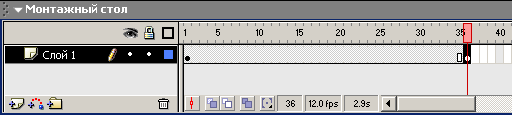
В 36-м кадре перетащите шар на новую позицию в правой части стола, удерживая нажатой клавишу <Shift>:
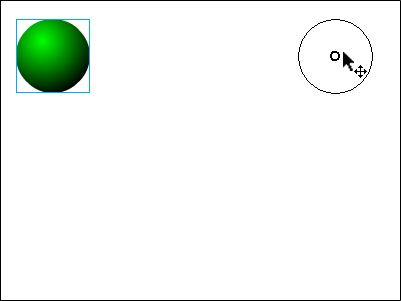
Щелкните левой кнопкой мыши в ячейке первого ключевого кадра. Это приведет к одновременному выполнению двух действий: изображение шарика переместится на исходную позицию и изменится формат панели инспектора свойств – на ней будут представлены параметры выбранного (первого) кадра
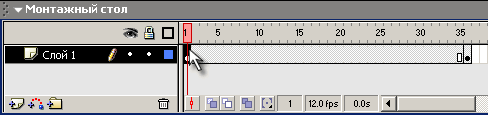
В панели инспектора свойств выберите в раскрывающемся списке Пара(Tween) пункт Motion:
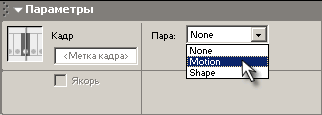
При этом формат панели изменится, и на ней появятся элементы интерфейса, позволяющие установить параметры анимации. Пока они нас не интересуют, значительно важнее изменения, произошедшие на временной диаграмме: первый и последний ключевые кадры теперь соединены стрелкой на сиреневом фоне. Это говорит о том, что создание анимации успешно завершено:
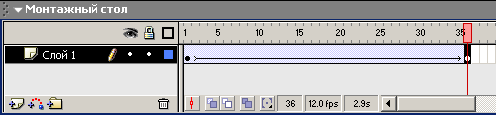
Просмотрите готовый фильм, нажав сочетание клавиш <Ctrl>+<Enter>.
Готовое изображение сохраните в своей папке в формате *.fla
Задание 2.5«Движущийся шар. Эпизод II»
Откройте приложение MacromediaFlash
Создайте новый фильм командой Файл ► Новый
В верхней части стола создайте изображение шара:
при этом первый кадр на временной диаграмме будет помечен как ключевой (черной точкой).
Щелкните правой кнопкой в ячейке первого кадра и в контекстном меню выберите команду Создать двойное движение(CreateMotionTween):
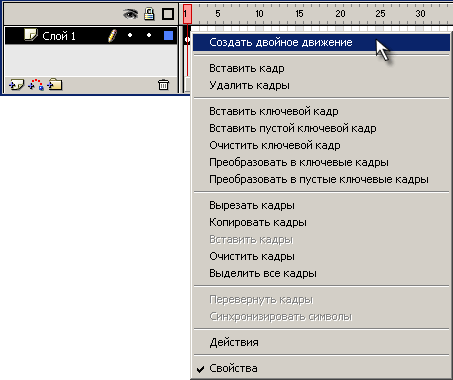
При этом изображение шара будет автоматически преобразовано в графический символ с именем Двойной1

Визуальным признаком преобразования служит появление точки привязки в центре шара и выделяющей рамки:
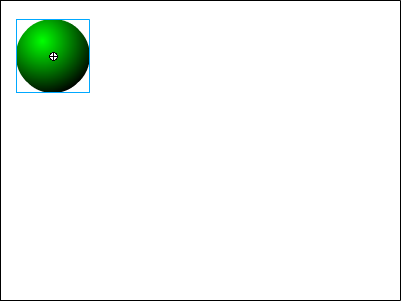
Щелкните правой кнопкой мыши на временной диаграмме в ячейке того кадра, который будет последним кадром анимации (например, 36-й), и в контекстном меню выберите команду Вставить ключевой кадр (InsertKeyframe):
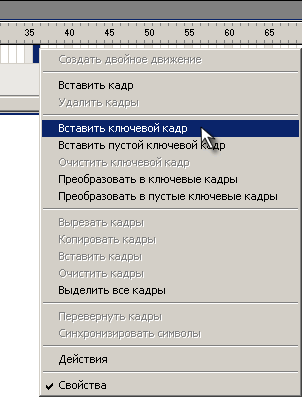
При этом последний кадр анимации будет автоматически преобразован в ключевой, между первым и последним кадрами появится линия со стрелкой:
В 36-м кадре переместите шар на новую позицию в правой части стола::